Sådan optager du 8 Tracks Music på professionel måde
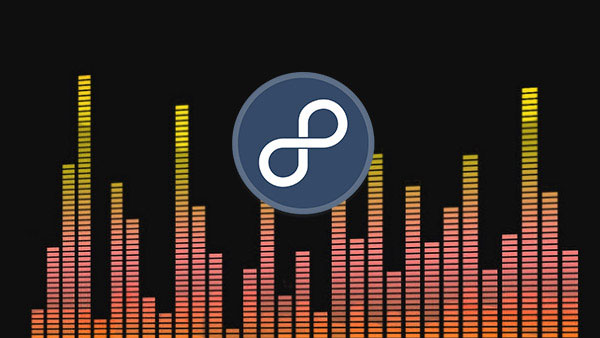
Hvis du er en musik entusiast, skal du have hørt om den berømte internetradio hjemmeside, 8 spor. Ifølge officielle data er der millioner af musikfans, der bruger det til at opdage eller dele musik. Det hedder håndlavet online radio, for det giver brugerne mulighed for at oprette og sende blandede album, der indeholdt deres yndlingsmusik. Mange musikfansere uploader de fleste blandede album på 8-spor, så du kan finde den bedste afspilningsliste og musik på den. I denne AI allestedsnærværende epoke mener det stadig, at musikalsk fans kreativitet er stærkere end algoritmen. Desværre er det en online radio uden download-tjenester. Så dette indlæg vil introducere nogle optagere og deres detaljer.
Del 1. Optag 8tracks med Tipard Screen Capture
Musikfans er altid følsomme over for lydkvalitet. Tipard Screen Capture er det bedste valg til at optage 8 spor, for det vil optage musikken i højeste kvalitet. Det lover at fange lydfilen med 100% original kvalitet. Desuden understøtter den Windows 10. Efter optagelse gemmer Screen Capture output som MP3. Så kan du nyde musikken på alle digitale enheder. Processen med at optage 8-spor med Screen Capture er meget enkel.
Sådan optager du 8tracks med Tipard Screen Capture
-
Trin 1Naviger til afspilningslisten eller den musik, du vil optage på 8-numre i din browser.
-
Trin 2Start Screen Capture og vælg Record Audio tab for at åbne lydoptageren.
- For at optage video skal du først bestemme optagelsesstørrelsen på videoen.
-
Trin 3Grænsefladen er kortfattet med kun to muligheder og to knapper. System Audio-indstillingen griber lyden fra din computer, og Microph Audio-indstillingen optager din stemme fra mikrofonen. Så vi skal aktivere System Audio og deaktivere Microph Adio.
-
Trin 4Efter indstillinger skal du klikke på REC-knappen og afspille musikken. Derefter begynder Screen Capture at optage.
-
Trin 5Du kan forhåndsvise optagelseslængden på sonicområdet i realtid. Denne software har ingen begrænsning på optagelseslængden.
-
Trin 6Når du er færdig, skal du klikke på den røde knap igen for at gemme MP3 filen til din computer.
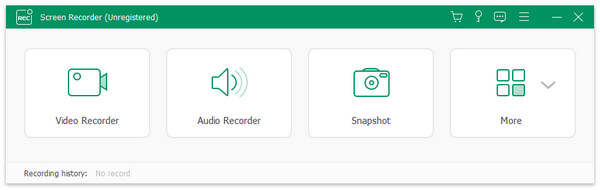
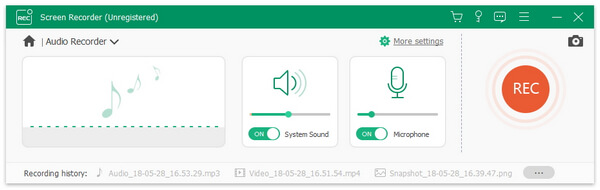
Del 2. Tag musik fra 8-spor af Audacity
Audacity er en open source lydoptager. Så alle kan nyde sine omfattende optagelsesfunktioner gratis, uanset om din computer kører Mac OS eller Windows. Faktisk er Audacity også en lydredaktør. Så du kan bruge Audacity til at optage musik og derefter redigere dem på tidslinjen. Denne funktion er nyttig, når du optager 8-numre. Når du f.eks. Har taget hele musikken i en afspilningsliste, kan du få en MP3-fil. Så vil du måske adskille sangene i individuelle filer. På nuværende tidspunkt kunne Audacity opfylde dine krav.
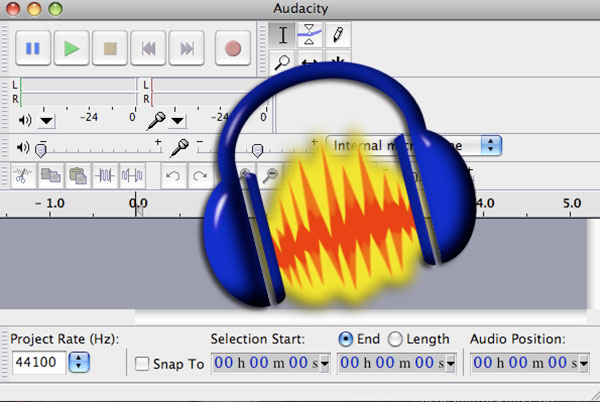
Sådan hentes musik fra 8-spor af Audacity
- 1. Når du har installeret Audacity på din computer, skal du åbne den.
- 2. Aktivér højttalerindstillingen og deaktiver mikrofonindstillingen, som er på den sidste række af øverste bånd for at indstille lydindgangskilden.
- 3. Klik på rullelisten ud for højttalerikonet for at indstille lydkvaliteten.
- 4. Juster derefter lydstyrken ved at flytte skyderen af lyden.
- 5. Efter forberedelsen skal du åbne din browser og få adgang til 8-numre.
- 6. Søg efter din yndlingsspilliste eller musik.
- 7. Klik på optageknappen på Audacity og afspil musikken.
- 8. Så begynder Audacity at optage musikken. Du kan forhåndsvise lydbølgen i realtid.
- 9. Når musikken slutter, skal du trykke på stopknappen. Du kan redigere den oprindelige lyd inden for Audacity eller gemme den direkte til din computer.
Del 3. Tag musik fra 8tracks via Adobe Audition CC
Adobe Audition CC er en professionel lydoptager med omfattende funktioner. Det tiltrækker mange mennesker, for det er en af de mest stabile lydoptagere med en skytservice. Hvis du er Adobe-abonnent, kan du bruge denne 8-sporoptager og hele Creative Cloud-lagerpladsen. Mange kunstnere bruger det til at oprette og optage musik memo også, for det vil skabe lydkvaliteten af høj kvalitet.
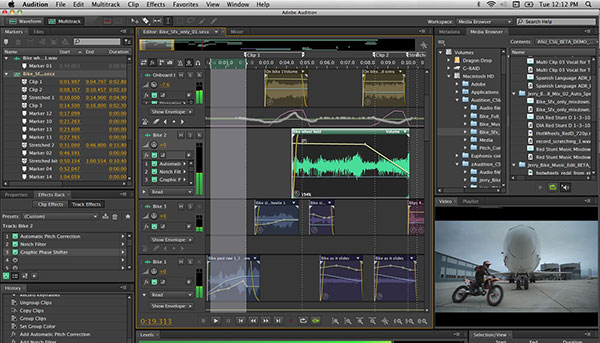
Sådan fanger du 8tracks med Adobe Audition CC
- 1. Adobe Audition CC har rigelige funktioner, men optagelsesprocessen er enklere end du troede. Det første du skal gøre er at installere det på din computer.
- 2. Derefter åbnes Adobe Audition CC, og du finder en knap med en rød cirkel på bunden.
- 3. Klik på denne optageknap, Adobe Audition CC vil oprette en ny lydfil.
- 4. Denne lydoptager registrerer din hardware og forudindstiller den relevante værdi. Så du kan bare slippe et navn og klikke på OK for at fortsætte.
- 5. Søg derefter efter musikken på 8-numre, du vil optage og afspille.
- 6. Når du først har klikket på optageknappen i Adobe Audition CC, begynder den at optage musikken.
- 7. Når du er færdig, skal du klikke på stopknappen. Derefter kan du redigere musikken eller gemme den på din computer.
Del 4. Gem 8tracks lyd med VLC Player
VLC Player er en open source medieafspiller. Det kunne afspille næsten alle mediefiler, herunder online mediefiler. Udover spillerfunktioner har VLC også evner til at optage onlinevideoer og musik. Når det kommer til sin unikke optagelsesproces, kan du følge nedenstående trin.
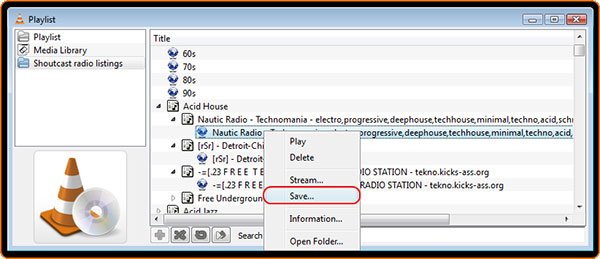
Sådan gemmes 8tracks lyd med VLC Player
- 1. Kopier websidelinket af sangen på 8-numre.
- 2. Åben VLC Player. Placeret til mediemenuen, og vælg Open Network Stream-indstillingen.
- 3. Indsæt linket i URL-boksen i dialogboksen Åbn medie.
- 4. Tryk på rullemenuen ud for Play-knappen, og vælg Stream.
- 5. Klik derefter på Næste knap i stream output vinduet for at fortsætte.
- 6. Klik på Tilføj-knappen i destinationsopsætningsdialogboksen, og tryk derefter på Gennemse for at vælge en mappe.
- 7. Efter at have valgt en destination, vises vinduet for kodning af kryptering. Sørg for, at feltet Aktivér transcoding ikke er markeret, og klik på Næste.
- 8. Endelig skal du trykke på Stream-knappen i opsætningsboksen for at færdiggøre optagelse af 8-numre. Musikken gemmes på din computer.
Konklusion
På baggrund af ovenstående introduktioner findes der mange lydoptagere til 8-spor. Adobe Audition CC er den mest professionelle. Men det synes lidt dyrt for de fleste musikfans. Audacity er et andet valg til at fange musik. Og du kan redigere de originale lydfiler i den. Brugere kan også nyde den musik, der er optaget med VLC Player. Hvis du bare har brug for en brugervenlig 8-sporoptager, der kan producere optagelser af høj kvalitet, er Tipard Screen Capture det bedste valg. Enhver forespørgsel relateret til download musik fra 8-spor, kan du dele din ide i kommentarerne med os.







